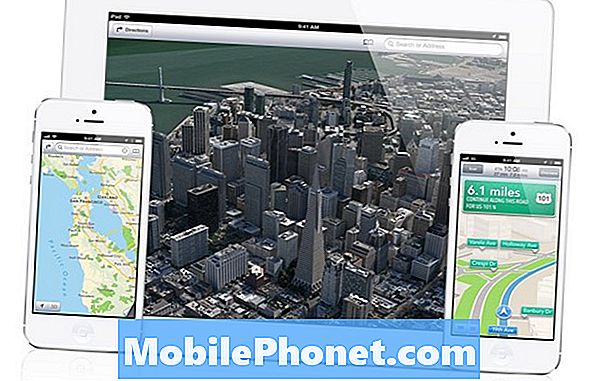Obsah
- Problém 1: Klávesnica Galaxy Note 5 nefunguje, nedokáže odomknúť obrazovku ani zadať PIN
- Problém 2: Galaxy Note 5 sa stále odpojuje
- Problém 3: Rozpoznávanie rukopisu Galaxy Note 5 S nefunguje
- Problém 4: Obnova dát Galaxy Note 5, keď je obrazovka poškodená
Dobrý deň, # používateľov GalaxyNote5! Vitajte v ďalšom príspevku, ktorý sa venuje množstvu neobvyklých problémov s poznámkou 5 a ich riešeniam. Dúfame, že vám pomôžeme.
Ak hľadáte riešenia svojho vlastného problému #Android, môžete nás kontaktovať pomocou odkazu uvedeného v dolnej časti tejto stránky.
Pri popise vášho problému buďte čo najpodrobnejší, aby sme mohli ľahko určiť príslušné riešenie. Ak môžete, uveďte presné chybové správy, ktoré dostávate, aby ste získali predstavu, kde začať. Ak ste už predtým, ako nám pošlete e-mail, vyskúšali niektoré kroky na riešenie problémov, nezabudnite ich spomenúť, aby sme ich mohli v odpovediach preskočiť.
Ďalej uvádzame konkrétne témy, ktoré pre vás dnes prinášame:
Problém 1: Klávesnica Galaxy Note 5 nefunguje, nedokáže odomknúť obrazovku ani zadať PIN
Vážený thedroidguy.com. Nemôžem ODOMKNÚŤ svoje zariadenie, pretože sa na obrazovke nezobrazuje ŽIADNA KLÁVESNICA. Vyskakovacia poznámka, ktorá vychádza, je Klávesnica Samsung sa zastavila - x zavrieť aplikáciu. Telefón teda nemožno ODOMKNÚŤ, pretože je potrebné ho odblokovať pomocou hesla. Ale pretože neexistuje ŽIADNA KLÁVESNICA, takže HESLO nie je možné zadať. Prosím pomôžte. Ďakujeme thedroidguy.com. - Dayana
Riešenie: Ahoj Dayana. Najskôr sa uistite, že ste telefón reštartovali. Ak je telefón už dlho v prevádzke, niekedy sa môžu vyskytnúť chyby. Ak telefón nebudete môcť normálne reštartovať, vyskúšajte mäkký reset stlačením a podržaním Moc a Znížiť hlasitosť tlačidlá na 12 sekúnd. Ak sa zobrazí výzva na výber, použite Domov kľúč. Po reštartovaní telefónu zadajte svoj PIN.
Ak vaša klávesnica Note 5 naďalej nefunguje, ďalším krokom by bolo zavedenie do režimu obnovenia, aby ste mohli vyskúšať vymazanie oddielu medzipamäte alebo vykonať obnovenie továrenských nastavení. Tu je postup:
- Nabíjajte telefón najmenej 30 minút.
- Stlačte a podržte klávesy Home a Volume UP a potom stlačte a podržte vypínač.
- Keď sa na obrazovke zobrazí logo Samsung Galaxy, uvoľnite tlačidlo napájania, ale stále držte stlačené klávesy Home a Volume Up.
- Keď sa zobrazí logo Android, môžete uvoľniť obe klávesy a nechať telefón stáť asi 30 až 60 sekúnd.
- V tomto režime môžete buď vymazať oblasť vyrovnávacej pamäte, alebo obnoviť výrobné nastavenia.
Problém 2: Galaxy Note 5 sa stále odpojuje
Môj telefón má problémy s pripojením Wi-Fi. Môj smerovač vysiela niekoľko sietí Wi-Fi a keď sa pripojím k jednej, budem mať signál chvíľu (líši sa od asi hodiny do niekoľkých hodín, niekedy dní), potom náhodne na hornom paneli úloh, kde môžete zobraziť upozornenia, výdrž batérie a stav Wi-Fi, ikona stavu Wi-Fi bude mať na ikone výkričník. Prejdem do nastavení a uvidím, „internet nemusí byť k dispozícii v pripojenej sieti Wi-Fi. Keď prepnem siete, vyrieši to a potom sa to stane znova. - Ryan.bister1337
Riešenie: Ahoj ryan. Vyskytuje sa problém iba vtedy, keď ste pripojení k vlastnému smerovaču alebo nie? Ak je problém iba vo vašom smerovači, nesúvisí s telefónom, takže problém s routerom by ste mali vyriešiť pomocou výrobcu smerovača alebo poskytovateľa internetových služieb.
Ak sa problém vyskytne bez ohľadu na sieť Wi-Fi, ktorú používate, začnite vymazaním oblasti vyrovnávacej pamäte telefónu. Môže sa jednať o problém so systémovou medzipamäťou, možno o chybu, ktorá sa vyvinula v priebehu času, takže ju nezabudnite aktualizovať.
- Vypnite svoj Samsung Galaxy Note 5 úplne.
- Najskôr stlačte a podržte tlačidlá Zvýšiť hlasitosť a Domov a potom stlačte a podržte vypínač.
- Držte tri tlačidlá stlačené a keď sa zobrazí „Samsung Galaxy Note5“, uvoľnite vypínač, ale ďalšie dve podržte.
- Po zobrazení loga Android uvoľnite tlačidlá Zvýšiť hlasitosť aj Domov.
- Pred zobrazením obrazovky obnovenia systému Android s možnosťami sa na obrazovke na 30 až 60 sekúnd zobrazí upozornenie „Inštalácia aktualizácie systému“.
- Pomocou klávesu zníženia hlasitosti zvýraznite možnosť „vymazať oblasť vyrovnávacej pamäte“ a vyberte ju stlačením vypínača.
- Po dokončení procesu zvýraznite pomocou tlačidla zníženia hlasitosti možnosť „Reštartovať systém teraz“ a stlačením vypínača reštartujte telefón.
- Reštartovanie môže trvať trochu dlhšie, ale nemusíte sa báť a počkať, kým sa zariadenie stane aktívnym.
Majte na pamäti, že vymazanie oddielu medzipamäte ovplyvní iba medzipamäť systému. Ak problém pretrváva, ďalším krokom je zabezpečenie aktuálnosti aplikácií pre Android a VŠETKÝCH aplikácií. Môže sa vyskytnúť problém so sieťovým čipom vášho telefónu a niekedy môže aktualizácia vyriešiť tento problém.
Ak váš telefón už používa najaktuálnejšiu verziu systému Android a všetky aplikácie sú kompatibilné a aktuálne, obnovte výrobné nastavenia. Bude to posledná vec, ktorú chcete urobiť. Ak problém pretrváva aj po úplnom utretí telefónu a odstránení aplikácií tretích strán, môže sa na hlavnej doske vyskytnúť neznámy problém s hardvérom. V takom prípade chcete telefón nechať vymeniť.
Toto sú kroky na obnovenie továrenských nastavení poznámky 5:
- Vypnite svoj Samsung Galaxy Note 5 úplne.
- Najskôr stlačte a podržte tlačidlá Zvýšiť hlasitosť a Domov a potom stlačte a podržte vypínač.
- Držte tri tlačidlá stlačené a keď sa zobrazí „Samsung Galaxy Note5“, uvoľnite vypínač, ale ďalšie dve podržte.
- Po zobrazení loga Android uvoľnite tlačidlá Zvýšiť hlasitosť aj Domov.
- Pred zobrazením obrazovky obnovenia systému Android s možnosťami sa na obrazovke na 30 až 60 sekúnd zobrazí upozornenie „Inštalácia aktualizácie systému“.
- Pomocou klávesu zníženia hlasitosti zvýraznite možnosť „Áno - vymazať všetky údaje používateľa“ a stlačením vypínača ju vyberte.
- Po dokončení procesu zvýraznite pomocou tlačidla zníženia hlasitosti možnosť „Reštartovať systém teraz“ a stlačením vypínača reštartujte telefón.
- Reštartovanie môže trvať trochu dlhšie, ale nemusíte sa báť a počkať, kým sa zariadenie stane aktívnym.
Problém 3: Rozpoznávanie rukopisu Galaxy Note 5 S nefunguje
Mám problém s rozpoznávaním rukopisu v S pere na mojej týždňovej poznámke 5. Keď píšem poznámku v poznámke k akcii, t. J. Meno a telefónne číslo alebo webová adresa, kliknem na odkaz „Na akciu“, vždy sa mi zobrazí hlásenie „Rozpoznanie zlyhalo“. Rukopis je nastavený na angličtinu. Mám obnovené výrobné nastavenia, vymazaná vyrovnávacia pamäť, žiadna zmena. Zmenil som jazyk, ale problém sa nevyriešil. môže mi niekto pomôcť tento problém vyriešiť. Môj model telefónu je SM-N920i. - Mohdshakeel777
Riešenie: Ahoj Mohdshakeel777. Riešenie problémov s perom Note 5 je takmer vždy jednoduché a priame. Takto navrhlo Samsung toto príslušenstvo. Predtým, ako sa pokúsite vyriešiť akékoľvek problémy s perom S Pen, radi by sme vás varovali, že ak má vaše zariadenie rootované alebo beží neoficiálny firmvér, je možné, že narazíte na problémy s perom S Pen. Uistite sa, že všetky nastavenia softvéru vrátite na predvolené hodnoty odstránením koreňového softvéru alebo vlastnej pamäte ROM. Keď to urobíte, uistite sa, že sú aktualizované systémy Android a všetky aplikácie.
Klávesnica Samsung
Ďalšou dobrou vecou, ktorú musíte v tomto prípade urobiť, je zaistiť, aby ste sa držali predvolenej aplikácie pre klávesnicu. Aplikácie klávesnice tretích strán sú niekedy chybné, takže používajte iba vyskúšanú a overenú aplikáciu klávesnice Samsung.
Ak ste natívnu aplikáciu pre klávesnicu používali celý čas, mali by ste tiež vymazať jej vyrovnávaciu pamäť a údaje. Tu je postup:
- Ponuku Nastavenia otvorte buď pomocou oznamovacej lišty (rozbaľovacej ponuky), alebo pomocou aplikácie Nastavenia v zásuvke aplikácie.
- Prejdite nadol do časti „Aplikácie“. Vo verziách Androidu 6 alebo 7 so skinom OEM sa to môže premenovať na niečo ako Aplikácie alebo Správca aplikácií.
- Hneď ako tam kliknete, kliknite na aplikáciu.
- Teraz uvidíte zoznam vecí, ktoré vám poskytnú informácie o aplikácii vrátane úložiska, povolení, využitia pamäte a ďalších.
- Všetko sú to položky, na ktoré je možné kliknúť. Budete chcieť kliknúť na Úložisko.
- Teraz by ste mali jasne vidieť tlačidlá Vymazať medzipamäť a Vymazať údaje pre aplikáciu.
Po vymazaní vyrovnávacej pamäte a údajov to chcete zaistiť Detekcia pera je povolená možnosť pod aplikáciou klávesnice Samsung. Môžete to urobiť tak, že prejdete pod Nastavenia> Jazyk a klávesnica> Klávesnica Samsung. Po zapnutí možnosti detekcie pera sa klávesnici Samsung povie, aby sa prepla do režimu rozpoznávania rukopisu, keď sa pero S Pen dotkne vstupného poľa, ako je pole v Action Memo.
Nainštalujte si rozširujúci balík S Notes
Predvolená aplikácia Note 5 S Note je obmedzená, takže spoločnosť Samsung pre ňu vydala rozširujúci balíček s cieľom pridať ďalšie funkcie. Nezabudnite nainštalovať uvedený rozširujúci balíček nasledujúcim spôsobom:
- Otvorené S-Note
- Klepnite na Viac
- Klepnite na Ďalšie funkcie.
- Klepnite na Vyberte rozšírenie
Nechajte telefón vymeniť
Ak problém pretrváva aj po vykonaní vyššie uvedených krokov, musí ísť o neznámy problém s operačným systémom alebo hardvérom. Požiadajte spoločnosť Samsung, aby bolo možné telefón vymeniť.
Problém 4: Obnova dát Galaxy Note 5, keď je obrazovka poškodená
Obrazovka môjho telefónu bola poškodená a ja nemôžem nijako odomknúť telefón, aby som získal všetky dáta. Pokúsil som sa ho odomknúť prostredníctvom služieb Nájsť môj mobil a Samsung Kies, ale z nejakého dôvodu nenájde moje zariadenie. Tiež som sa pokúsil pripojiť k PC na načítanie obsahu, ale stále nemôžem načítať nič kvôli uzamknutej obrazovke. Vyskúšal som telefónneho lekára, fonelab atď. A je to frustrujúce, pretože nič nefunguje. Prosím pomôžte ak môžete. - Dávid
Riešenie: Ahoj david. Zámka obrazovky je prvou líniou ochrany pre každé zariadenie Samsung, takže pre prístup k obsahu interného úložiska je potrebné ju odblokovať. Pretože je obrazovka rozbitá, nebudete ju môcť odomknúť. Neexistuje iný spôsob odomknutia obrazovky, pokiaľ nemáte správny softvér na obídenie ochrany uzamknutia obrazovky. Takýto softvér nie je k dispozícii koncovým používateľom a má ho iba personál činný v trestnom konaní so zákonným povolením na odblokovanie zariadenia.
Môžete mať buď pevnú obrazovku, alebo jednoducho nechať vymeniť telefón. Oprava obrazovky môže problém vyriešiť, najmä ak sa problém týka iba obrazovky. Ak je však základná doska hlavným dôvodom, prečo obrazovka nefunguje, oprava nemusí fungovať.